«Получение» видео с Тик-Ток
Вариант 1: через стандартную функцию
Если вы зашли на сервис через «родное» приложение Тик-Тока — то в штатных функциях программы есть опция «Поделиться / сохранить видео» . ( )
Приложение Тик-Ток — сохранить видео
Загруженный ролик будет доступен в галерее телефона (во внутренней памяти аппарата). Ну а далее полученный ролик можно передать на компьютер и делать с ним всё, что «душе угодно».
Кстати!
Пользоваться родным приложением от Тик-Ток можно и на компьютере, если вы установите спец. эмулятор Андроид (например, BlueStacks).
По сути, благодаря эмулятору, вы запустите среду телефона прямо в Windows и сможете устанавливать любые Android-приложения (в т.ч. и Тик-Ток).
Тик-Ток — установить на ПК
Меню самого приложения классическое — достаточно активировать функцию «Поделиться» .
Эмулятор BlueStacks — сохранение видео
Как запускать Android-игры и приложения на компьютере — см. инструкцию
Вариант 2: с помощью онлайн-сервисов (в т.ч. без водяного знака)
На сегодняшний день я бы порекомендовал следующие сервисы (проверены — работают!):
Пользоваться ими до «безумия» просто. Сначала необходимо скопировать ссылку на страничку Тик-Ток с понравившемся вам видео.
Копируем URL-адрес видео
После зайти на один из сайтов (например, https://ssstiktok.io/ru) и вставить ее в строку поиска . Далее сервис предложит вам ссылки на скачивание видео (причем, есть выбор даже без водяного знака!).
Без водяного знака
Вариант 3: записать всё, что происходит на экране (работает всегда!)
Этот способ немного не удобен, зато работает всегда и на любых сервисах!
В чем суть : при помощи спец. программы мы записываем всё, что происходит на экране (тот же показ видео). Разумеется, при необходимости звук также можно записать!
В этом плане удобно использовать приложения «Экранная Камера» и «FastStone Capture». У них в опциях есть возможность выбора записи определенной области (как это выглядит в FastStone Capture см. в примере ниже ).
FastStone Capture — запись с экрана (выбор области)
Для изменения размера записываемой области — зажмите клавишу Shift и нажимайте стрелочки. Область записи можно подогнать точь-в-точь под размер видео (а ни как у меня с зазором. ).
Записываем весь ролик
Разумеется, полученную запись можно отрыть как в обычном видеопроигрывателе, так и в каком-нибудь редакторе.
Просмотр ролика в видеоплеере
Вариант 4: с помощью плагина для браузера Chrome
Для браузера Chrome выпущены десятки плагинов, позволяющих в автоматическом режиме загружать ролики из Тик-Ток прямо со страницы, на которой вы их нашли.
В этом плане я бы выделил плагины «Video Downloader Ultimate» и «Веб Тик-Ток». После установки оных — вам останется только нажать по их значку на панели браузера и выбрать видео, которые вам нужны. ()
Chrome — плагин Video Downloader Ultimate
Вариант 5: с помощью спец. загрузочных приложений (например, 4K Video Downloader)
Из большинства приложений для загрузки видео из соц. сетей, сегодня я бы выделил 4K Video Downloader. Хорошо оно прежде всего своей универсальностью!
4K Video Downloader поддерживают работу во всех популярных сервисах: ВК, ОК, Ютуб, Тик-ток и т.д. Позволяет загружать как видео, так и аудио (причем, доступна мульти-загрузка сразу десятков роликов!).
Ну и нельзя не отметить возможность вручную указывать качество и формат для загрузки (весьма удобно ).
Как пользоваться : после установки и запуска приложения, вам необходимо будет кликнуть по меню «Вставить ссылку» и скопировать в соответствующее поле URL-адрес странички с роликом.
Копировать адрес ссылки
Далее программа предложит вам выбрать каталог на жестком диске и качество ролика для его загрузки и сохранения. Удобно?!
Как сохранить видео TikTok без публикации
Способ 1: сохранить на устройство во время загрузки
Запустите TikTok на своем устройстве.
Нажмите «Запись», чтобы перейти на страницу создания.
Снимайте свои видеоклипы. Применяйте все эффекты и фильтры, которые вам нравятся на этапе создания.
Примените инструменты редактирования в соответствии с вашими интересами и нажмите «Далее».
На странице загрузки нажмите Кто может смотреть это видео.
Измените настройку на Только я.
Коснитесь Дополнительные параметры.
Нажмите «Сохранить на устройство» и нажмите кнопку «Закрыть».
Теперь нажмите Опубликовать, чтобы загрузить видео.
Видео сохраняется в вашей фотопленке, а также появляется в ваших личных загрузках в вашем профиле. На изображении ниже показан скриншот видео, сохраненного на устройстве при загрузке в качестве частного видео на TikTok.
Связанный: Как использовать фильтры TikTok
Способ 2: Загрузите видео, загруженное как «частное».
Этап I: загрузка как «частного» видео
Запустите TikTok на своем устройстве.
Нажмите «Запись», чтобы перейти на страницу создания.
Снимайте свои видеоклипы. Применяйте все эффекты и фильтры, которые вам нравятся на этапе создания.
Примените инструменты редактирования в соответствии с вашими интересами и нажмите «Далее».
На странице загрузки нажмите Кто может смотреть это видео.
Измените настройку на Только я.
Коснитесь Дополнительные параметры.
Этап II: Сохранение видео на устройство
В TikTok коснитесь значка профиля, чтобы перейти в свой профиль.
Коснитесь вкладки со значком «замок», который представляет «частные видео». Нажмите на плитку видео, которую вы хотите сохранить.
Коснитесь кнопки с многоточием, чтобы просмотреть дополнительные параметры.
Из вариантов нажмите Сохранить видео.
Видео сохраняется в альбоме камеры. Тем не менее, любое видео, сохраненное таким образом, будет иметь водяной знак вашего имени пользователя (как показано на снимке экрана ниже), что может оказаться головной болью, когда вы позже объедините клипы, чтобы создать единое целое.
Вы ведь не хотите, чтобы эти водяные знаки перекрывали друг друга и портили эстетическую привлекательность вашего видео, не так ли? Итак, вам нужно решение для загрузки черновика без водяных знаков в фотопленку.
ЧАВО (FAQ)
1
Выполняю все инструкции, но загрузить видео не получается. У моих друзей всё работает.
Это может быть связано с несколькими проблемами:
- Программа нестабильно работает с вашей моделью телефона и установленным на нем ПО. Попробуйте обновить операционную систему
- У ваших друзей установлена другая, более стабильная версия программы, а в установленной у вас версии присутствуют багги. Загрузите другую версию с официального сайта разработчика
- Ограничение на загрузку файлов установлено вашим оператором в соответствие с законодательством вашей страны. Мы не будем рекомендовать использовать подключение через VPN – просто напомним вам о его существовании
2
Как выбрать разрешение видео при загрузке?
В общих чертах — чем больше экран вашего устройства, тем выше должно быть разрешение видео для комфортного просмотра. Но видео с высоким разрешением больше весит, медленнее скачивается и требует больше ресурсов вашего гаджета для просмотра. Для экрана телефона можно выбрать минимальное — 360p или даже 144p. А если вы хотите использовать ролик для монтажа — вам нужно качество HD и выше.
3
Могу ли я использовать скачанные видео для своего ютуб-канала?
Если вы скачиваете медиафайлы, чтобы использовать их на своих публичных ресурсах — сайте, страничке в социальной сети или ютуб-канале — убедитесь, что не нарушаете авторское право.
Политика интернет-ресурсов в этой сфере постоянно ужесточается — можно получить не только виртуальный бан, но и вполне реальную административную или уголовную ответственность.
Скачиваем видео
В самом приложении есть функция сохранения видеофайлов. Для загрузки видео нужно включить его, нажать на стрелку «Поделиться» или троеточие, а после на «Сохранить видео».
Статью можно было бы на этом закончить, но у такого способа сохранения контента есть некоторые минусы:
Выгрузка видео возможна только на смартфон или планшет (если выгрузка нужна на компьютер, то только с помощью помещения файла с устройства на устройство);• Скачиваются файлы с вотермаркой (не подходит тем, кому требуются видеоматериалы без лишних знаков);• кнопки «Сохранить видео» не будет, если возможность загрузить материалы была отключена автором;• некоторые источники утверждают, что если скачивать слишком много роликов, то возможность на время будет отключена (но прямого подтверждения этому нет).
В этом случае на помощь приходят другие способы загружать различные файлы из соцсети.
Телеграмбот
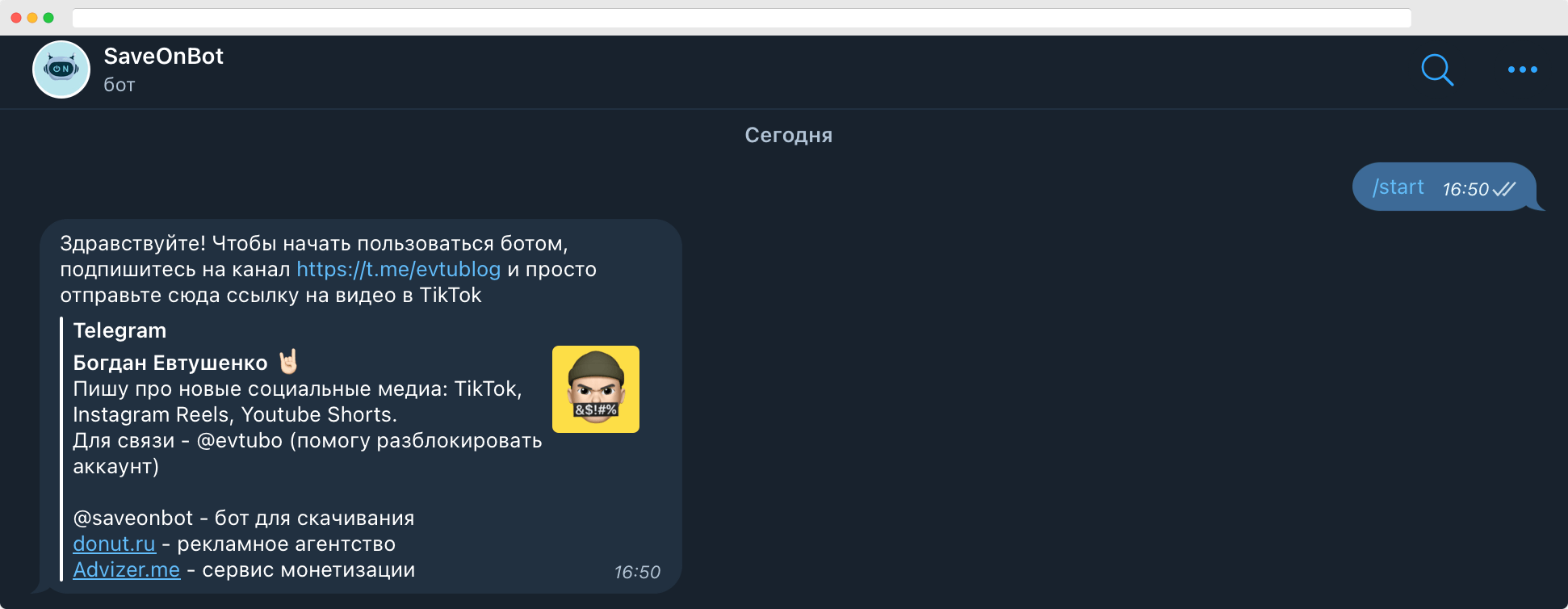
Бот @saveonbot позволяет скачивать видеоматериалы из Tik-Tok и Likee без мешающих вотермарок.
- Для того чтобы начать работу, нужно открыть переписку с ботом и нажать «Запустить».
- После прислать в диалог с ним любой вид имеющейся у вас ссылки на видео, ведь бот может считывать короткие ссылки из приложения и длинные с его веб-версии. Спустя несколько секунд, за которые бот обрабатывает видеофайл, готовое видео отправляется в ваш диалог.
- По стандартной схеме можно загрузить видео после, нужно просто нажать на само видео, троеточие в правом верхнем углу и «Сохранить в галерею».
Ботом предлагается также накрутка подписок и лайков на аккаунт Tik-Tok через другого «робота». Но каждый сам для себя решает, нужна ли ему данная опция. Лично я не рекомендую использовать накрутки.
Сервис ssstik.io
С помощью ssstiktok возможно загружать любое количество роликов без мешающих водяных знаков.
- Материалы скачиваются в одном из форматов – MP4 или MP3.
- Работа с сервисом возможна на компьютере, а также в приложениях на Android, iOS же не поддерживает приложение, возможна работа только через Documents by Readle, что не все находят удобным.
- Для скачивания видеофайла через ssstiktok достаточно открыть приложение, вставить ссылку в поиск и нажать Download.
Перед тем как вставлять ссылку на нужный ролик, проверьте, поддерживает ли сервис выбранный вами формат ссылки.
All Video Downloader without Watermark (Android)
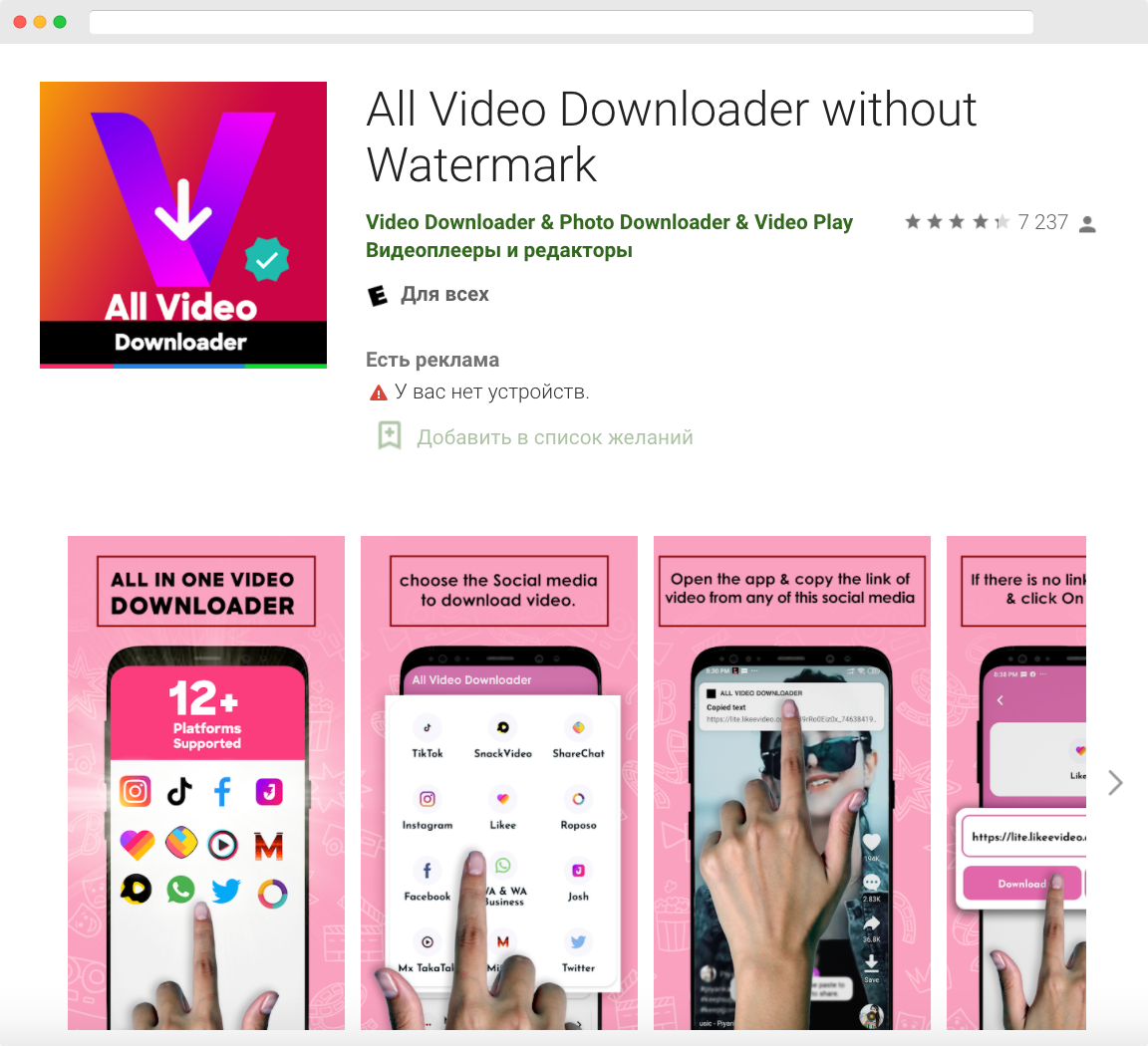
- Для того чтобы скачать ролик, нужно открыть приложение и выбрать из появившегося списка Tik-Tok.
- Если All Video Downloader работает в фоновом режиме, скопированная ссылка сама вставится в него, если же нет, придется открыть ролик в Tik-Tok, нажать «Поделиться» и «Скопировать ссылку», после чего самостоятельно вставить адрес ссылки.
- Можно выбрать, какое вам нужно загрузить видео – с водяным знаком (with watermark в приложении) или без него (without watermark).
- В приложении достаточно много рекламных баннеров, что связано с тем, что оно совершенно бесплатное. Для закрытия рекламы следует всего лишь нажать на крестик. После баннера вам сообщат, что файл уже загружен и предложат оставить отзыв.
Нужно иметь в виду, что видеоматериалы сохраняются в загрузки, а не в галерею вашего устройства. В программе можно просмотреть все видео, которые вы загружали до этого, с помощью папки Downloads, которая расположена в нижнем левом углу.
Приложение «Скачать из Тик-Ток видео»
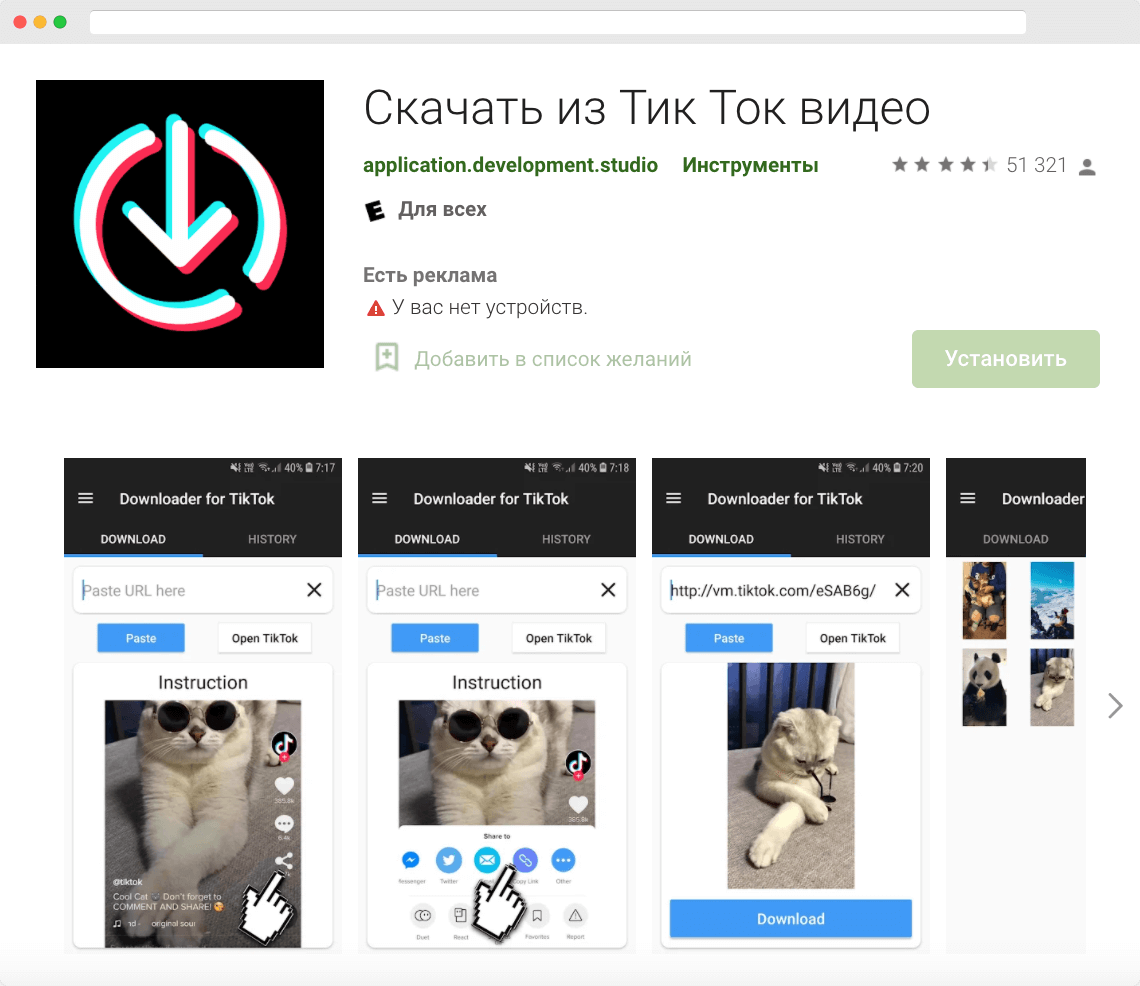
Это приложение используется конкретно для загрузки роликов из Tik-Tok, и оно полностью переведено на русский.
- Работает программа по принципу предыдущей, нужно всего лишь зайти в нее и нажать «Скачать». Если она работает фоном, адрес ссылки сам вставляется в строку скачивания. Ниже можно совершить предпросмотр.
- Так же, как и в предыдущей программе, есть возможность выбрать загрузку с вотермарками или без них. Видеофайлы сохраняются в отдельную папку в галерее устройства.
- Здесь не только можно будет посмотреть историю загруженных ранее видео, но и поделиться приложением с друзьями.
Если же нет возможности воспользоваться программами для скачивания видео, то можно использовать программы, записывающие ваш рабочий стол: Camtasia; XRecorder; AZScreen Recorder; Mobizen.
Приложения для скачивания Тик-Ток без логотипа
Сохраненные специальными приложениями ролики не будут испорчены логотипом TikTok и получат наилучшее качество из доступных. Причем для скачивания клипов без плавающих иконок даже не потребуется выполнять сложных действий. Процесс максимально упрощен и автоматизирован, чтобы пользователи не теряли время и могли быстро получить результат.
Tmate
Developer:
Price: Free
Скачать клип из Тик Ток без водяного знака в приложении можно буквально за пару секунд. Достаточно скопировать ссылку на ролик и открыть Tmate. После этого загрузка запустится автоматически. А еще проще будет найти понравившееся видео, нажать кнопку «Поделиться» и выбрать в списке приложение для загрузки. Контент из Тик Ток сразу начнет скачиваться на смартфон. В обоих случаях видео сохранится без водяных знаков. Также ознакомиться с популярными роликами или каналами получится прямо из Tmate. Там же можно выбрать либо найти по ключевым словам любой контент для сохранения.
Tmate не требует регистрации или доступа к личному аккаунту Тик Ток. Поэтому скачать видеоролик без логотипов с ним будет максимально безопасно. Причем Tmate способен работать в многопоточном режиме, что заметно ускоряет процесс сохранения контента. А после любое загруженное видео получится посмотреть во встроенном плеере.
Преимущества:
- быстрая загрузка видеоклипов двумя способами;
- доступ к популярным видео, каналам и поиску по Тик-Ток;
- встроенный проигрыватель для сохраненных клипов.
Tmate позволять не только убрать надпись из видео. С ним также получится скачать без водяных знаков изображения из превью к роликам в профилях других пользователей.
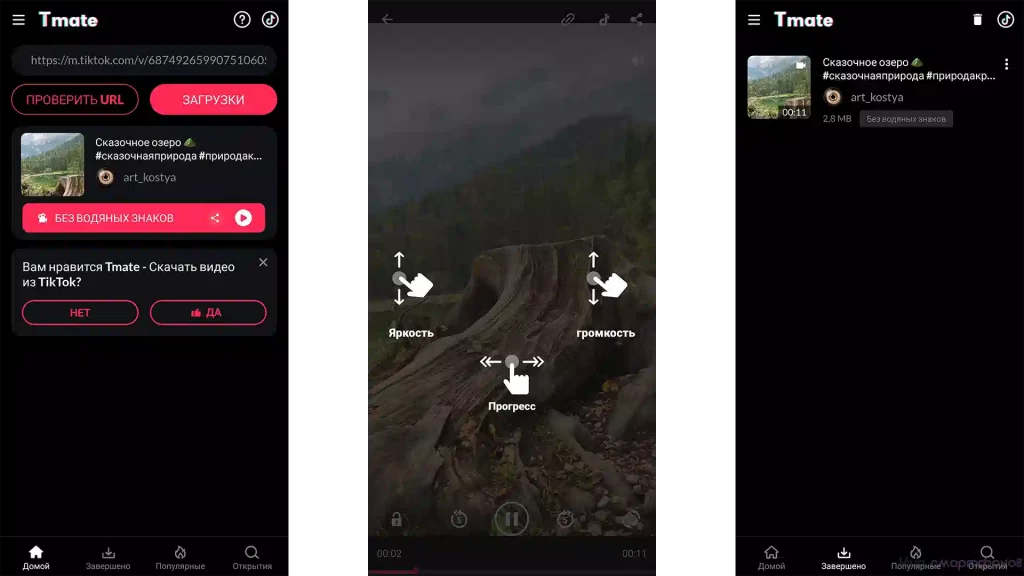
Video Downloader by ETM
Developer:
Price: To be announced
Простое приложение с удобным интерфейсом позволяет скачать Тик Ток и автоматически убрать водяные знаки. Оно привлекает малым весом, отсутствием лишнего функционала и быстротой работы. Процесс сохранения клипов в нем идентичен загрузке через Tmate. Поэтому пользователи могут выбирать между прямой вставкой ссылки и использованием кнопки «Поделиться». Скачать без логотипов получится любой контент, кроме приватных роликов либо записей с региональными ограничениями.
Video Downloader позволяет загружать на смартфон сразу несколько видео. Все они сохранятся без мешающих водяных знаков. Также с приложением получится скачать любой ролик в формате MP3. Поэтому оно подойдет для сохранения понравившейся музыки, коротких монологов и даже обучающих материалов. А встроенный плеер позволяет воспроизвести весь скачанный контент в любой момент. Доступ к интернету для этого не потребуется.
Преимущества:
- отсутствие лишнего функционала, простое управление;
- возможность скачать видеоклип в формате MP3 для дальнейшего прослушивания Тик-Ток;
- одновременная загрузка нескольких роликов без раздражающих водяных знаков.
Скачать понравившееся видео без водяного знака можно сразу после установки Video Downloader. Входить в аккаунт ТикТок или проходить регистрацию не потребуется.
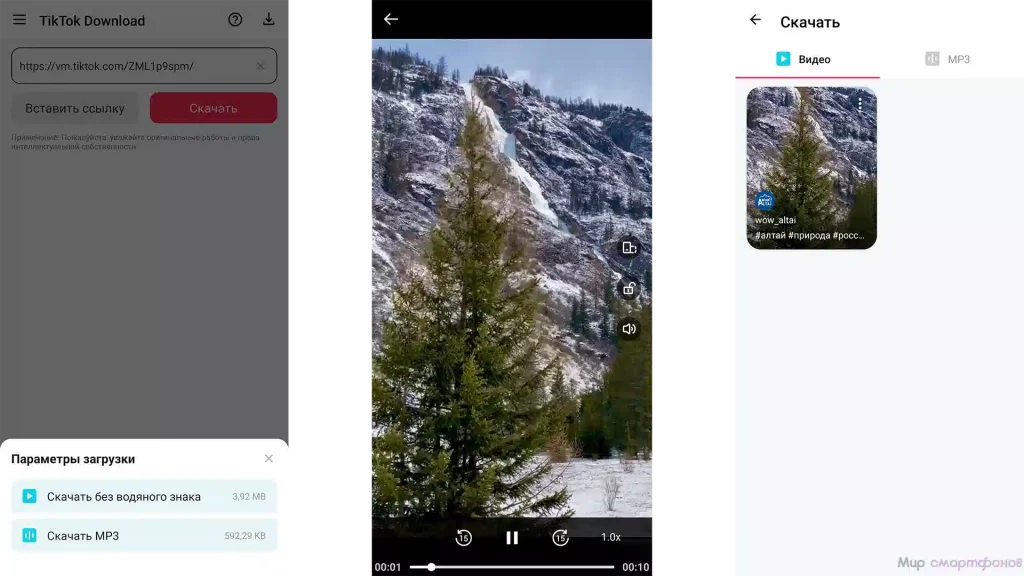
TikDown
Developer:
Price: Free
Скачать видео с Тик Тока без водяного знака через TikDown получится без потери драгоценного времени. Такое простое приложение для сохранения роликов предлагает три варианта загрузки, включая копирование ссылки и кнопку «Поделиться». Дополнительно получится скачать видео из самого TikDown. В нем присутствуют вкладки с популярным контентом, известными каналами и удобный поиск по тегам. Поэтому базовый TikTok с ним не потребуется. Не придется даже входить в аккаунт или регистрироваться. Весь контент доступен сразу после установки приложения.
TikDown позволяет удалить водяные знаки на любом видео. Также с ним получится скачать превью к роликам в виде изображений. А понравившиеся именно звуковой дорожкой записи можно сохранить в формате аудио для дальнейшего прослушивания без открытия видеоролика. Встроенных инструментов достаточно для максимально удобного скачивания контента на смартфон или планшет.
Преимущества:
- загрузка видеоклипов в нужном формате и подходящем качестве;
- функционал для сохранения аудиозаписей или изображений;
- доступ к популярному контенту или поиску по Тик-Ток.
Файловый менеджер в TikDown позволит просмотреть без водяных отметок и отвлекающих знаков любой ранее загруженный видеоролик. Поэтому искать сохраненные файлы по всему устройству не придется.
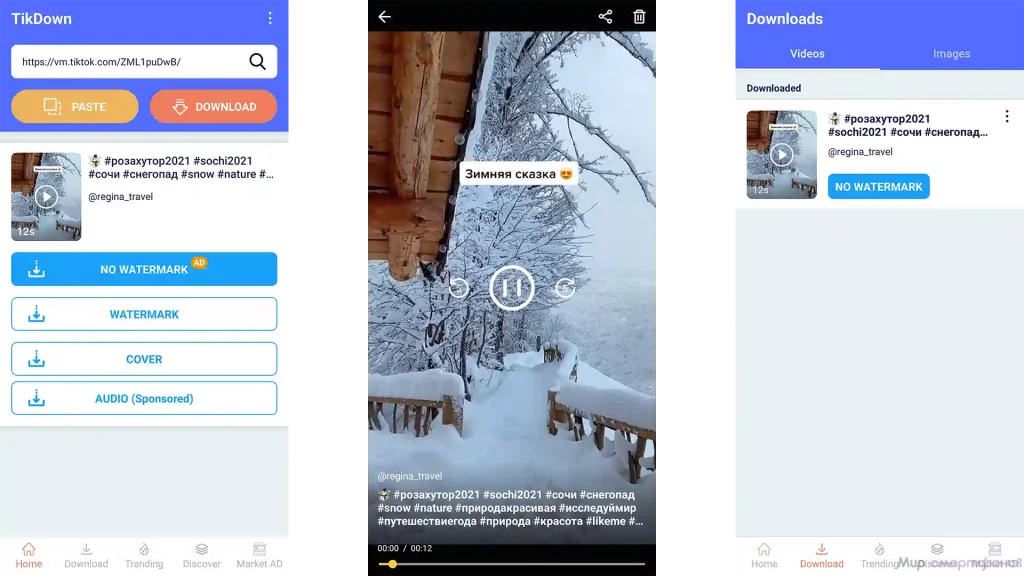
| Название | Платформа | Доступ к TikTok из приложения | Дополнительный функционал |
|---|---|---|---|
| Tmate | Android | Да | Сохранение превью |
| Video Downloader | Android | Нет | Загрузка MP3 |
| TikDown | Android | Да | Загрузка MP3, сохранение превью |
Скачивание видео на телефон
На устройствах с различными ОС процесс осуществляется по-разному.
Для Андроид
Для того чтобы сохранить файл из приложения в память своего гаджета, можно использовать 2 способа. Базовый метод может применяться как для телефонов с операционной системой Android, так и для айфонов. Он заключается в использовании функции “Сохранить клип”, встроенной в саму социальную сеть Tik Tok.
Алгоритм следующий:
- Запустите выбранный ролик в приложении на телефоне.
- Нажмите кнопку “Поделиться”, расположенную в конце бокового меню.
- Выберите действие “Сохранить клип”.
- Видео загружено в галерею и доступно для просмотра в любое время.
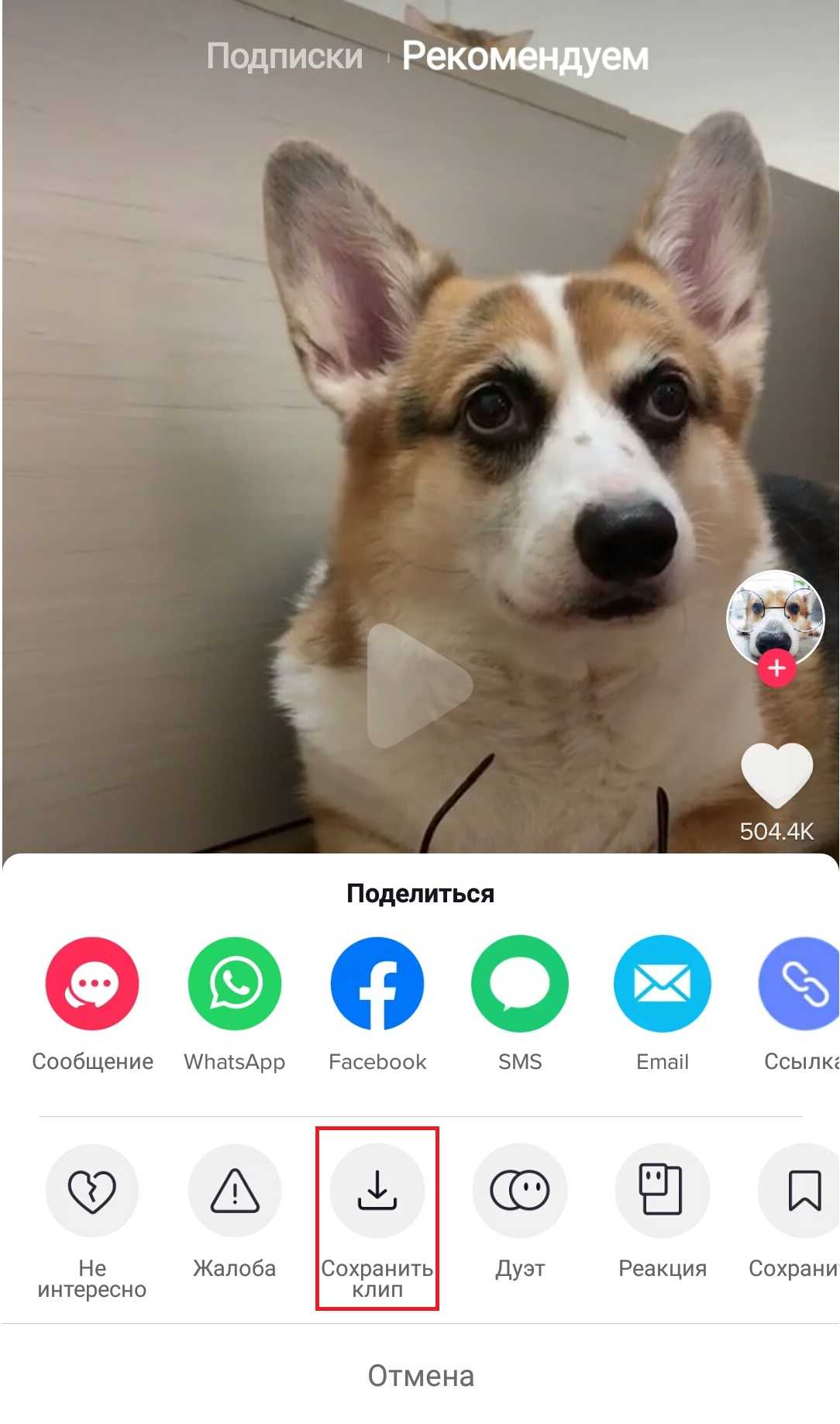 Сохранение видео с Tik Tok на телефон. скриншот приложения / tiktok.com
Сохранение видео с Tik Tok на телефон. скриншот приложения / tiktok.com
Данный способ не является универсальным, потому что авторы могут блокировать возможность скачивания своего контента. В таком случае используется загрузчик файлов “Musical.ly”:
- Откройте Google Play и найдите приложение ” Downloader for Musical.ly”. Его необходимо скачать на смартфон. Существует несколько альтернативных программ для загрузки видео, но с помощью предложенной можно сохранять видео без водяного знака.
- Найдите понравившийся клип в сети Tik Tok и выберите действие “Поделиться” внизу бокового меню.
- На открывшейся панели нажмите кнопку “Ссылка”. Адрес скопируется в буфер обмена автоматически.
- В загруженной из “Play Маркета” программе вставьте URL в пустую строку и нажмите “Скачать видео”.
- Клип можно найти в хранилище файлов.
Для iPhone
Существует два способа скачать видео на смартфон от Apple. Первый связан с использованием внутренних опций “Тик Тока”. Для этого необходимо сделать долгое касание по открытому ролику и выбрать пункт “сохранить клип” среди появившихся клавиш. Если такая кнопка отсутствует, блогер заблокировал функцию скачивания своего контента. В таком случае применяется второй алгоритм:
- Зайдите в App Store, наберите «Video Saver» в строке поиска и бесплатно скачайте появившийся вариант.
- Скопируйте URL понравившегося ролика в Tik Tok.
- В установленной из магазина приложений программе нужно нажать кнопку “Add new video” и выбрать пункт “Internet”.
- В высветившуюся строку вставьте ссылку из буфера обмена и кликните по иконке скачивания. Клип сохранился в программе, а не в памяти телефона.
- Во вкладке “Мои видео” нажмите на три точки возле нужного ролика и выберите пункт “Save to camera roll”.
- Клип находится в фотопотоке iPhone. Вы сможете просматривать его не только онлайн, но и без доступа к сети.
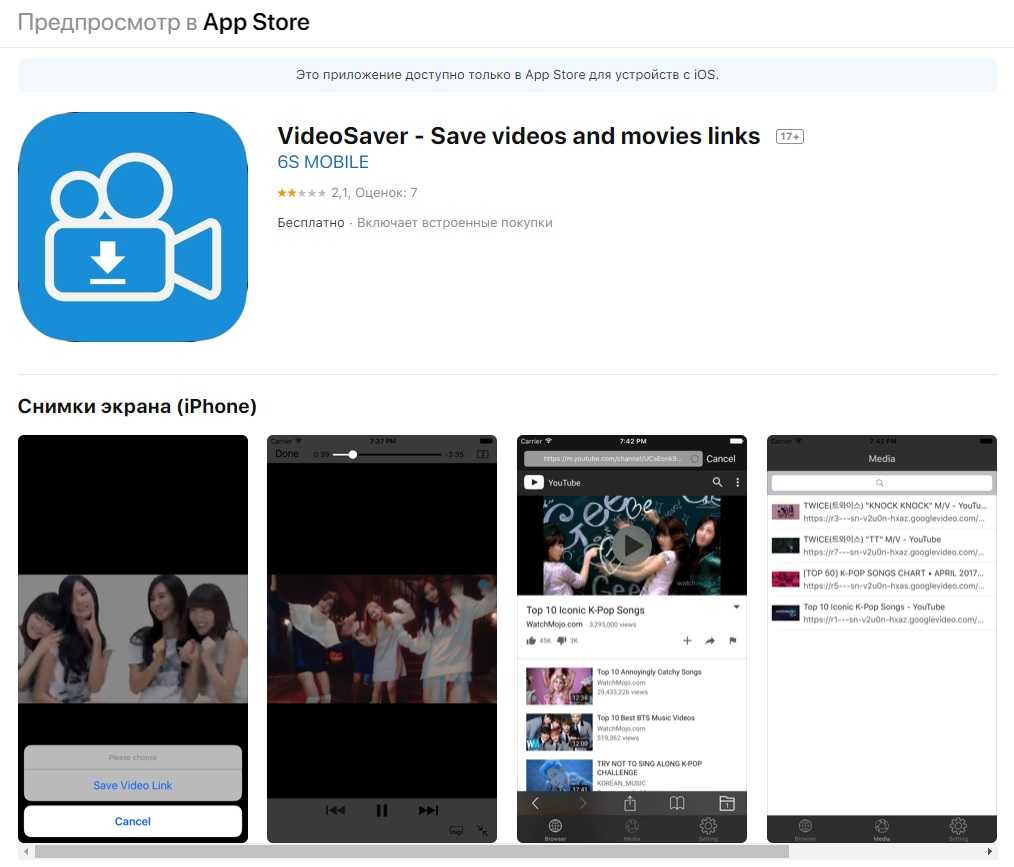 VideoSaver воспроизводит видео через медиаплеер, установленный по умолчанию. скриншот приложения / apps.apple.com
VideoSaver воспроизводит видео через медиаплеер, установленный по умолчанию. скриншот приложения / apps.apple.com
Как скачать видео из ТикТока на телефон
Качать тикток-ролики на смартфоны проще, чем на компьютер. Водяной знак остается, зато контент можно сохранять, не выходя из приложения. Отдельная программа понадобится, только если вы хотите получить «чистый», без логотипа, клип.
TikTok
ОС: iOS, Android, онлайн.
Стоимость: бесплатно.
В официальном приложении есть кнопка для загрузки публикаций напрямую. ТикТок поддерживает своих пользователей, поэтому в скачанной публикации сохранится название аккаунта в финальной заставке.
Чтобы скачать новые видео из ТикТока в 2023:
- Выберите функцию «Поделиться» при просмотре публикации.
- Щелкните на стрелку с надписью «Сохранить».
- Просмотрите загруженный видеофайл в галерее.
SnapTik
ОС: Android.
Стоимость: бесплатно.
Если нужно скачать тикток-видео на Андроид без вотермарки, используйте приложение SnapTik. Меню англоязычное, но простое и понятное. На домашней странице находятся инструменты для скачивания, есть вкладка загрузок Downloads, тикток-лента и поиск.
Помимо видеоконтента, можно сохранять обложки в формате изображений и отдельно извлекать MP3. Результаты при этом не содержат логотипа и скачиваются в высоком качестве. Их можно просмотреть во встроенном плеере, в галерее или поделиться записью с друзьями сразу из программы.
Для загрузки видеоряда из TikTok:
- Вставьте ссылку в верхнем меню через «Paste».
- Кликните по «Download Now», чтобы SnapTik нашел публикацию.
- Нажмите для сохранения кнопку с надписью «No Watermark».
«Живое фото»
ОС: встроенный инструмент на iPhone.
Стоимость: бесплатно.
Этот способ работает в официальном приложении, поэтому сохраняет водяные знаки. Зато «Живое фото» можно использовать для приватного контента, когда пользователи ограничивают доступ на скачивание.
Как скачать видео из ТикТока на айфон:
- Запустите TikTok и нажмите на публикации «Поделиться».
- Найдите в меню функцию «Живое фото» или «Live Photos». Кликните, чтобы загрузить.
- Откройте результат в «Фото» и с помощью «Поделиться» экспортируйте в формате видеозаписи.
Съемка коллаба
Кроме собственных роликов вы можете снимать коллабы – совместные ролики с другими пользователями. Для этого создайте приглашение (инвайт): нажмите на плюс в нижнем меню, а затем – на «Создать коллаб».
Инвайт можно отправить любому пользователю: например, другу, коллеге, дальнему родственнику и даже известному певцу или топовому блогеру. Участников коллаба должно быть не более пяти человек.
Тем, кто примет приглашение, откроется медиакомната. Это онлайн-студия, в которой общаются в режиме реального времени, обсуждают идеи, объединяют, монтируют и редактируют видео.
Чтобы другой человек имел право получить доступ к медиакомнате, он должен быть в числе ваших подписчиков.
На странице есть две вкладки:
- для текста с описанием идеи коллаборации;
- для загрузки роликов.
Вы также можете снимать коллабы на видео других пользователей без их приглашения. Это возможно, благодаря функции «реюза». Автор может разрешить другим пользователям брать свой ролик за основу и снимать его начало или продолжение. В Yappy это не считается нарушением авторских прав, а позволяет контенту выйти в топ и повысить охваты.
Видео, которые можно использовать для переработки, находятся в UGC‑видеостоке, подборках, лентах. Чтобы создать ролик, нажмите на кнопку «В коллаб» – она находится под видео в ленте рекомендаций справа от аватарки блогера.
Понять, какая реклама приносит звонки, а какая — безрезультатно поглощает маркетинговый бюджет, поможет коллтрекинг Calltouch. Он определит конверсию и стоимость звонка, геоположение и тип устройства пользователя. Также вы узнаете, обращался ли этот клиент к вам ранее, и с какой рекламной площадки поступил звонок. Используя эти данные, вы отсеете неэффективные площадки и оптимизируете расходы на рекламу.
Коллтрекинг Calltouch
Тратьте бюджет только на ту рекламу,которая работает
- Коллтрекинг точно определяетисточник звонка с сайта
- Прослушивайте звонки в удобном журнале
Подробнее про коллтрекинг
3 Способ: Торрент-трекеры
Это сайты, которые позволяют обмениваться самыми разными типами файлов. Принцип их работы такой: со страницы загрузки на торрент-трекере скачивается торрент-файл, который нужно добавить в торрент-клиент, чтобы началась загрузка.
- Торрент-трекер — сайт, на котором хранятся доступные для скачивания файлы (музыка, видео, картинки, документы) и связанные с ними торрент-файлы.
- Торрент-файл — это файл, который содержит информацию о загрузке.
- Страница загрузки — страница на торрент-трекере, содержащая информацию и торрент-файл.
- Торрент-клиент — программа, которая устанавливается на ваше устройство и подключается к торрент-трекеру.
Пример: tTorrent
Принципы работы торрент-клиентов похожи, поэтому рассмотрим работу одного из них, а ниже приведем список аналогичных программ.
Установка и первый запуск
1
Установите торрент-клиент из Play Маркет и запустите его
2
При первом запуске программа запросит необходимые разрешения и отобразит информацию о предыдущих версиях. Также вам нужно будет выбрать — загружать файлы только через вай-фай или через любое соединение. Советуем выбрать первый вариант для экономии трафика и стабильной скорости соединения при использовании мобильного интернета
Открытие торрент-файла
1
Если торрент-файл уже сохранен на вашем компьютере, вы можете открыть его через tTorrent. Нажмите на значок в виде трёх полосок в левой верхней части экрана, чтобы открыть меню.
2
Выберите Просмотр папок
3
Зайдите в память телефона
4
Откройте нужную папку: в нашем случае файл лежит в папке Downloads — это папка, где по умолчанию сохраняются скачанные файлы, ваша папка может быть другой
5
Найдите нужный торрент-файл и тапните на него.
6
Откроется окошко добавления торрента, нажмите Скачать
7
Если торрент-файла у вас нет, скачать его можно с любого доверенного торрент-трекера. Для этого откройте свой браузер — у нас это Mozilla Firefox, у вас может быть другой – Google Chrome, Opera, и т.д.
8
Найдите страницу раздачи через поиск в браузере или на торрент-трекере, найдите кнопку для скачивания торрент-файла, кликните на неё
9
Когда торрент-файл скачается, кликните на него — он автоматически откроется в программе uTorrent.
10
Нажмите кнопку Скачать
Информация о торренте
1
Посмотреть информацию о скачивании вы можете в главном окне программы
2
Чтобы открыть подробные сведения, кликните на название загрузки
3
Так же информация будет отображаться в панели уведомлений вашего телефона
Открытие скачанного видео
Открыть видео можно двумя способами — через меню клиента tTorrent, встроенный в клиент диспетчер файлов или файловый менеджер на вашем телефоне.
1
Чтобы открыть сохраненное видео из меню торрент-клиента зажмите загрузку, выберите Открыть
2
Для открытия через встроенный мендежер файлов tTorrent, перейдите в меню, тапнув три полоски в левом верхнем углу экрана
3
Выберите Просмотр папок — откроется папка, куда скачанный контент сохраняется по умолчанию
4
Найдите в списке нужный файл
5
Запустив любой менеджер файлов на телефоне, вы можете найти скачанный файл в разделе Видео
6
Если группировки по типу файла в менеджере нет — фильм можно найти в папке torrent
Список торрент-клиентов Android
Developer:
Price: Free
Developer:
Price: Free
Developer:
Price: Free
Developer:
Price: Free
Developer:
Price: Free
Как перенести приложение на карту памяти Android (Андроид) смартфона: 4 простых способа перемещения
Как зарегистрироваться
Чтобы создать профиль на Yappi, скачайте бесплатное приложение на смартфон из App Store или Play Market и пройдите несложную процедуру регистрации по номеру телефона, профилю VK или аккаунту Google.
После авторизации вы попадете в раздел рекомендаций, где сможете лайкать понравившийся контент и подписываться на интересных вам авторов. Чтобы настроить ленту в соответствии с личными предпочтениями, продолжайте листать ее вниз и отмечать публикации, которые показались вам полезными или забавными. Впоследствии сервис будет предлагать вам контент тех же авторов и просто аналогичный понравившемуся.
Как скачать видео из ТикТока на айфон и андроид
Способ выгрузить видеоролики из Tik Tok на Android или iOS даже больше, чем на ПК. Например, доступны те же онлайн-сервисы, чат-боты. Но не все способы интуитивны, а потому дополнительные инструкции точно не повредят.
Загрузка контента напрямую
Быстрый способ выгрузить видеоролик из Tik Tok на мобильных платформах – нажать и удерживать палец на экране до тех пор, пока социальная сеть не отобразит контекстное меню с несколькими доступными действиями.
Например, у зрителей появится шанс сменить скорость воспроизведения контента (0.5x-2x), подать жалобу, активировать «чистый режим» (Tik Tok скроет элементы интерфейса, включая надписи, иконки и кнопки с лайками и комментариями) и непосредственно «Сохранить видео».
В последнем случае потребуется еще и выбрать место для сохранения – «Галерею», раздел с «Заметками» или «Письмами». Но часто дополнительные действия даже необязательны – ролик добавляется в медиатеку еще на этапе взаимодействия с кнопкой «Сохранить видео».
Через раздел «Поделиться»
Альтернативный способ проделать те же действия – воспользоваться кнопкой «Поделиться», расположенной в правом нижнем углу – под иконкой с комментариями и лайками.
После социальная сеть сразу предложит выбрать подходящее действие – переслать друзьям, записать дуэт или же сохранить. Как и в предыдущем случае, файл добавится в «Галерею» еще до того, как будет нажата кнопка «Сохранить видео». Но в некоторых случаях без дополнительного подтверждения загрузка контента так и не начнется.
Важно помнить – выгруженные напрямую или же через раздел «Поделиться» видеоролики всегда содержат водяные знаки, ссылающиеся на владельца канала, оформившего публикацию. Без надписей медиатека наполняется лишь с помощью онлайн-сервисов и Telegram-ботов
С помощью Telegram-бота
Порядок взаимодействия с чат-ботами на Android и iOS почти не отличается от того, как все работает на ПК. Только скопировать ссылку на мобильных платформах чуть сложнее, чем в том же браузере.
А если точнее, то необходимо сначала вызвать меню «Поделиться», а уже после нажать на кнопку «Скопировать ссылку». С подготовленным URL-адресом – сразу в Telegram: запускать бота (если тот не запускался ранее) и передавать недостающие координаты в сообщении.
Как и на ПК, бот отреагирует на ссылку ответным сообщением, в которое добавит видеоролик, ссылку на исходный материал и какую-нибудь дополнительную информацию, вроде облака тегов.
Взаимодействовать с полученным контентом несложно – в Telegram в правом верхнем углу доступна кнопка для вызова контекстного меню с кнопкой «Сохранить видео». Результат, как и в предыдущих случаях, появится в «Галерее», но уже без водяного знака и надписей.
Через онлайн-сервисы
Справляются с загрузкой записей на Android и iOS и уже знакомые сервисы, вроде SSSTikTok, TTLoader, Savee. Как и в браузере на ПК, взаимодействовать с помощниками придется в несколько этапов.
Первый шаг – подготовка ссылки: на мобильных платформах понадобится меню «Поделиться» и кнопка «Скопировать ссылку».
После – сразу в браузер. На сайте любого онлайн-сервиса сразу появится поле для какого-нибудь URL-адреса, который система сразу же обработает и выдаст закономерный результат.
А если точнее, то предложит воспроизвести видеоролик, сразу же скачать или же открыть в чате Telegram-бота для доступа к хэштегам и дополнительным подробностям. Какой из подходов использовать? Зависит от желаемого результата. Но быстрее всего сразу открыть ролик и в правом верхнем углу из тематического меню выбрать пункт «Сохранить».













